
先按住鍵盤上的WINDOWS圖示鍵加上r鍵。打開運行視窗之後,我們在視窗中輸入指令regedit,輸入完成之後點選確定按鈕。
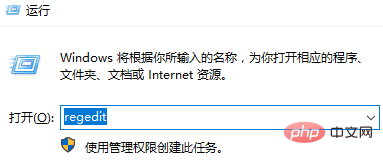
在開啟的登錄編輯器視窗中找到fonts資料夾點擊開啟
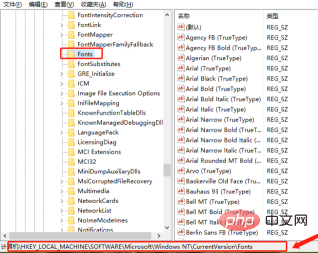
然後我們在右側的介面中找到登錄機碼「Microsoft JhengHei&MicirosoftJhengHeiUI(TrueType)」
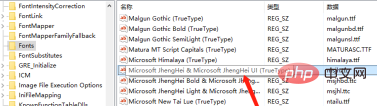
接下來我們滑鼠右鍵點選這個登錄表,選擇修改選項。
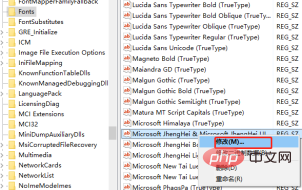
然後我們就會進入到編輯字串的窗口,我們點擊下方的數值數據,在這裡修改為我們需要的字體。
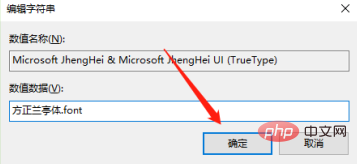
接下來我們再次在這個資料夾中找到我們修改之後字體的註冊表,然後將數值修改為剛剛的數值。
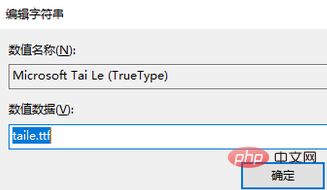
推薦教學:windows教學
#以上是win10如何修改預設字體為楷體的詳細內容。更多資訊請關注PHP中文網其他相關文章!




